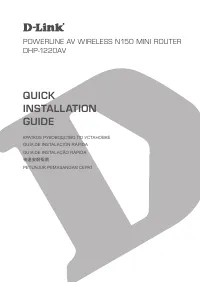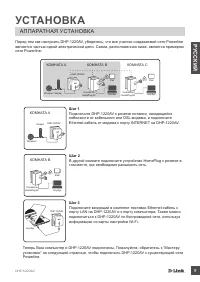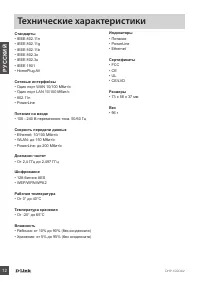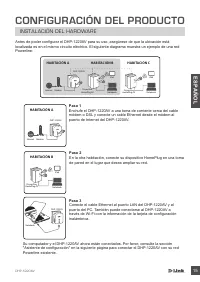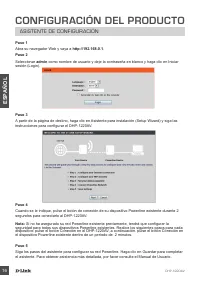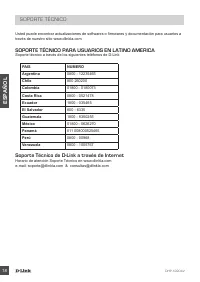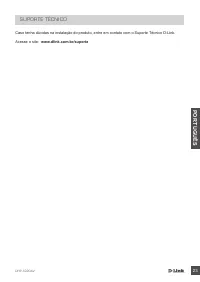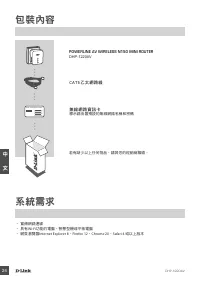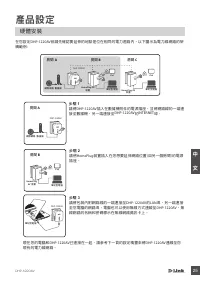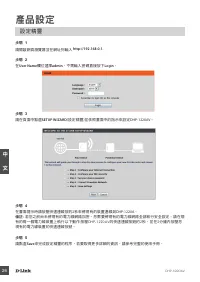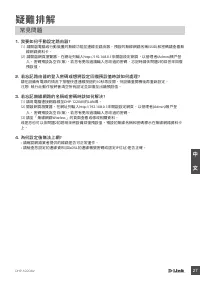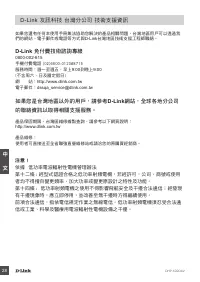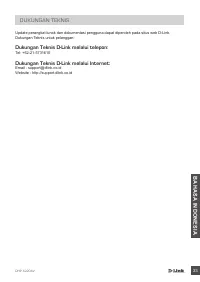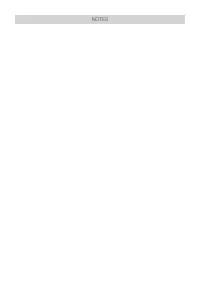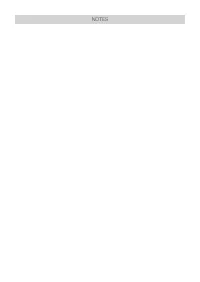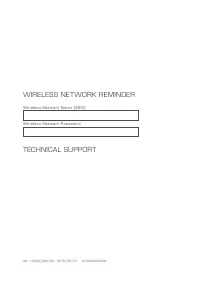D-Link DHP-1220AV/A1A - Manual de uso - Página 13

Índice:
- Página 6 – CONTENIDO DEl EMPAQuE; rEQuErIMIENTOS DEl SISTEMA
- Página 7 – CONFIGurACIÓN DEl PrODuCTO; INSTALACIÓN DEL HARDWARE
- Página 8 – ASISTENTE DE CONFIGURACIÓN
- Página 9 – SOluCIÓN DE PrOBlEMAS; PROBLEMAS DE INSTALACIÓN Y CONFIGURACIÓN
- Página 10 – SOPORTE TÉCNICO; SOPOrTE TÉCNICO PArA uSuArIOS EN lATINO AMErICA; Soporte Técnico de D-link a través de Internet
DHP -1220AV
25
中
文
產品設定
硬體安裝
在您設定
DHP-1220AV
前請先確認要延伸的地點是位在相同的電力迴路內,以下圖示為電力線網路的架
構範例:
步驟
1
請將
DHP-1220AV
插入在數據機附件的電源插座,並將網路線的一端連
接至數據機,另一端連接至
DHP-1220AV
的
INTERNET
埠。
步驟
3
請將包裝內附網路線的一端連接至
DHP-1220AV
的
LAN
埠,另一端連接
至您電腦的網路埠。電腦也可以使用無線方式連線至
DHP-1220AV
,無
線網路的名稱和密碼標示在無線網路資訊卡上。
現在您的電腦和
DHP-1220AV
已連接在一起,請參考下一頁的設定精靈來將
DHP-1220AV
連線至您
現有的電力線網路。
房間
A
房間
B
房間
C
HomePlug AV
裝置
HomePlug AV
裝置
DHP-1220AV
數據機
網際網路
筆記型電腦
筆記型電腦
iPad
iPad
房間
A
DHP-1220AV
數據機
網際網路
房間
B
HomePlug
AV
裝置
筆記型電腦
iPad
步驟
2
請將
HomePlug
裝置插入在您想要延伸網路位置(如另一個房間)的電源
插座。
DHP-1220AV
筆記型電腦
"Cargando la instrucción" significa que debes esperar hasta que el archivo se cargue y puedas leerlo en línea. Algunas instrucciones son muy grandes y el tiempo de carga depende de la velocidad de tu conexión a Internet.
Resumen
DHP -1220AV 14 E S PA Ñ O L CONTENIDO DEl EMPAQuE MINI rOuTEr POwErlINE AV wIrElESS N150 DHP-1220AV Si alguno de estos elementos falta en su empaque, póngase en contacto con su distribuidor. CABlE ETHErNET CAT5 Wi-Fi Configuration Note TArJETA DE CONFIGurACIÓN wI-FI CONTIENE INFORMACIÓN PREDETERMINA...
DHP -1220AV 15 E S PAÑ O L CONFIGurACIÓN DEl PrODuCTO INSTALACIÓN DEL HARDWARE Antes de poder configurar el DHP-1220AV para su uso, asegúrese de que la ubicación está localizada es en el mismo circuito eléctrico. El siguiente diagrama muestra un ejemplo de una red Powerline: Paso 1 Enchufe el DHP-12...
DHP -1220AV 16 E S PA Ñ O L Paso 1 Abra su navegador Web y vaya a http://192.168.0.1 . Paso 2 Seleccionar admin como nombre de usuario y deje la contraseña en blanco y haga clic en Iniciar sesión (Login). Paso 3 A partir de la página de destino, haga clic en Asistente para instalación (Setup Wizard)...